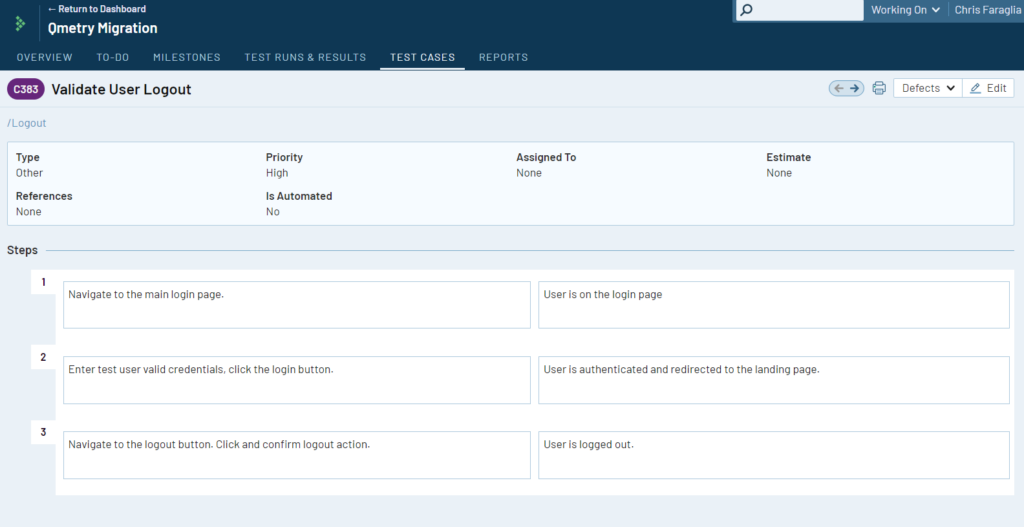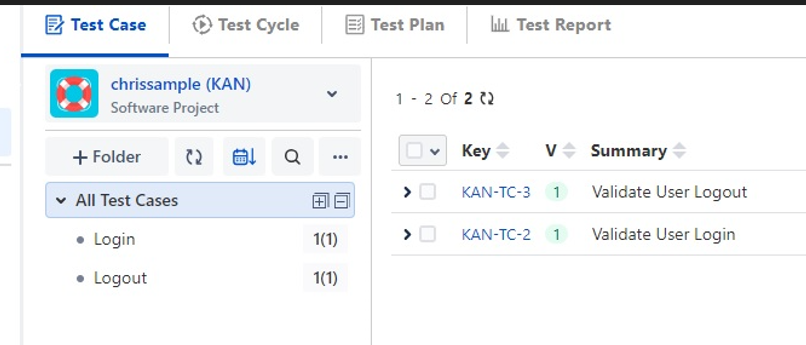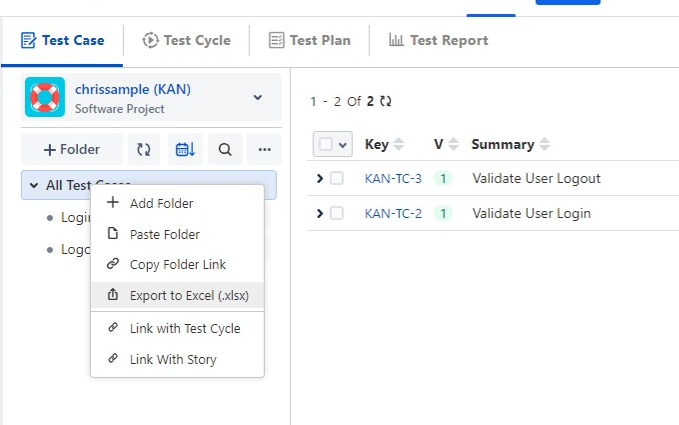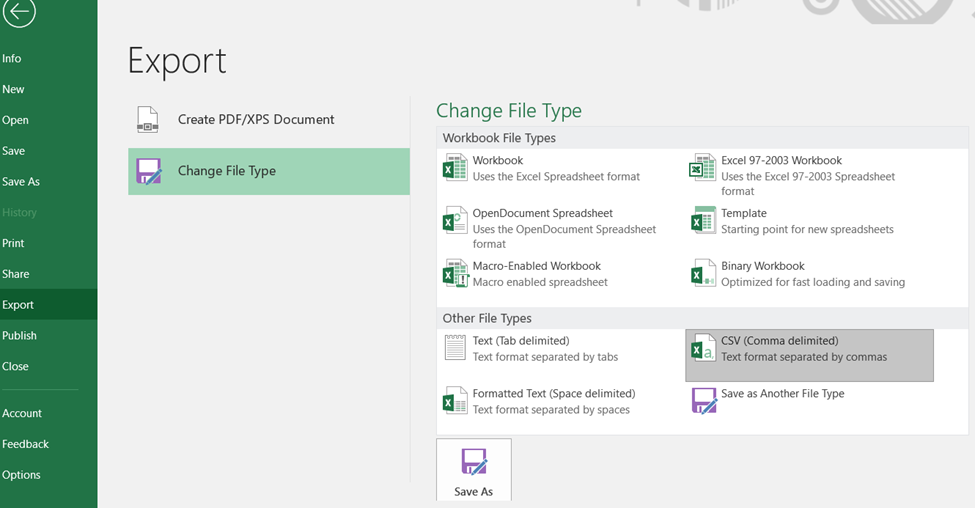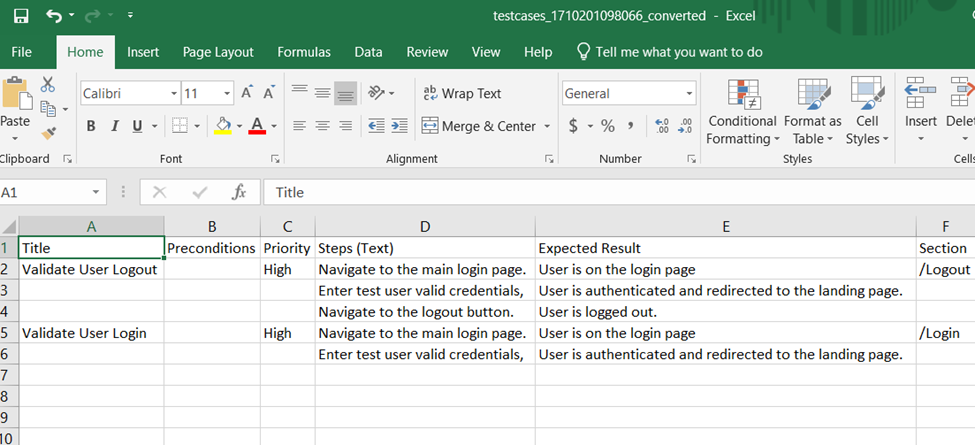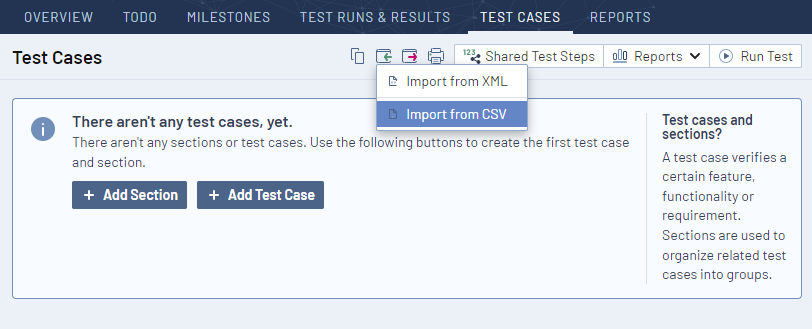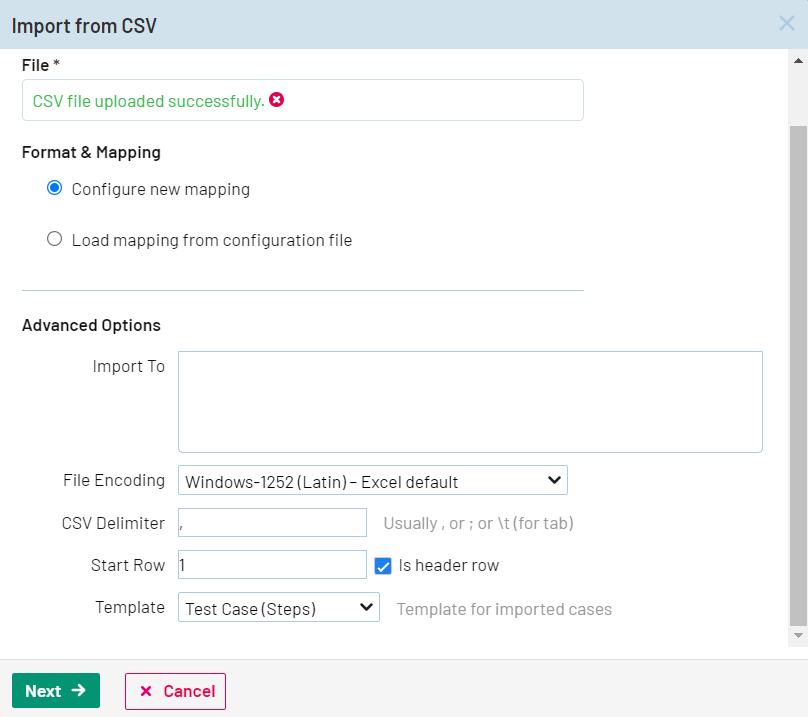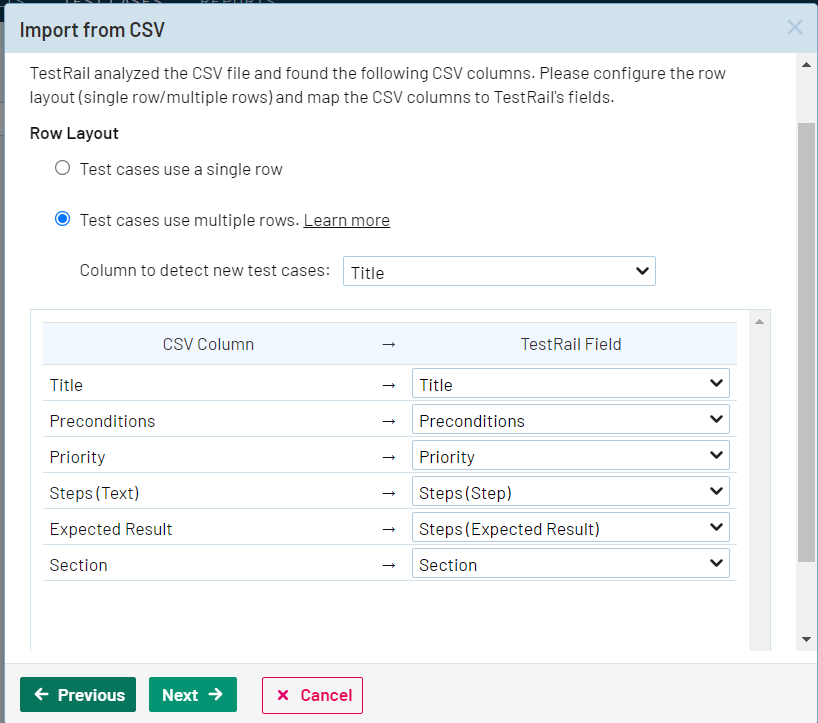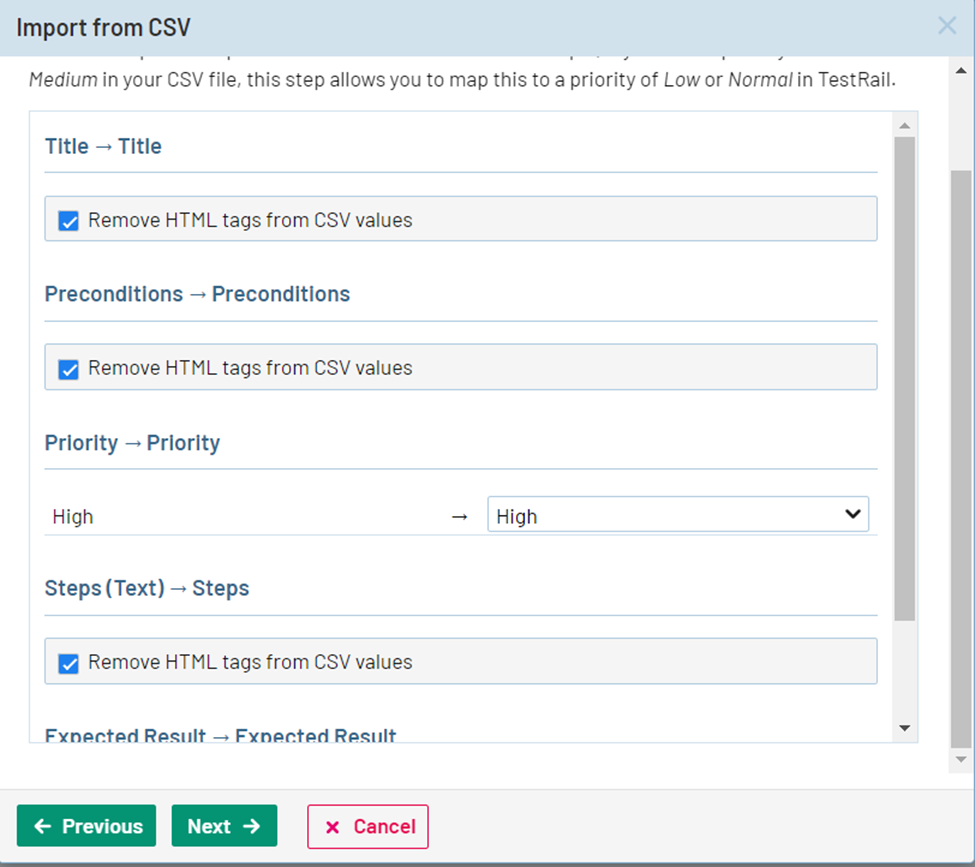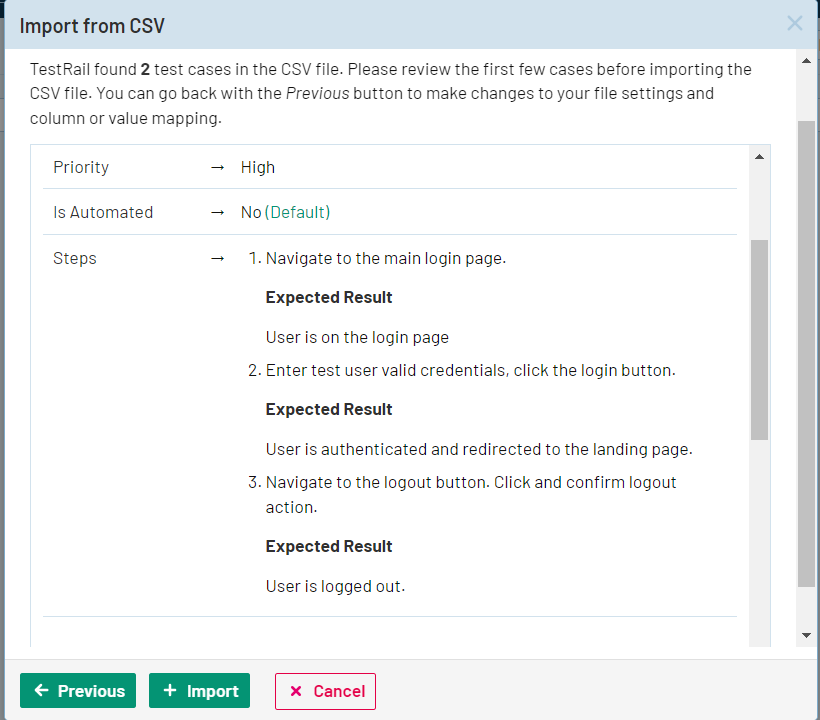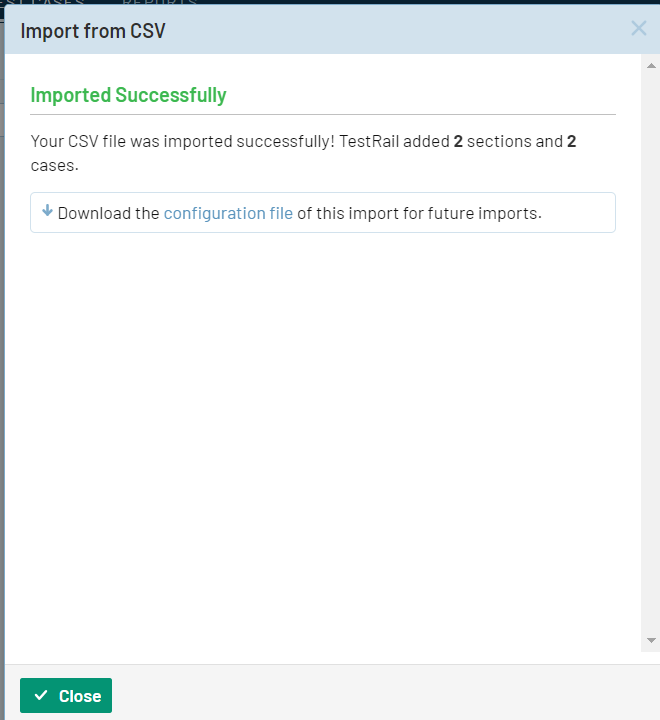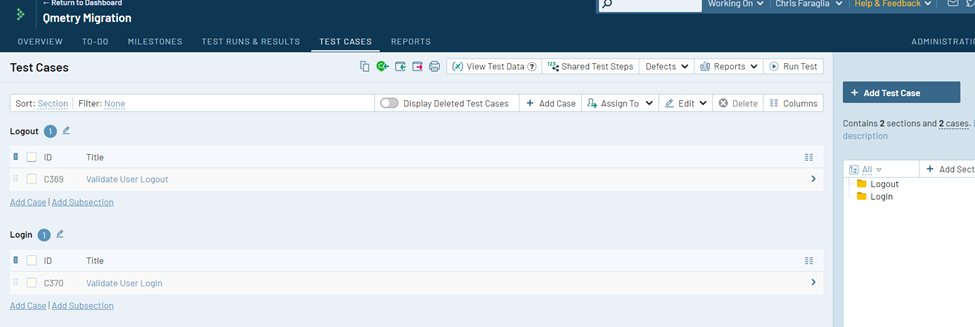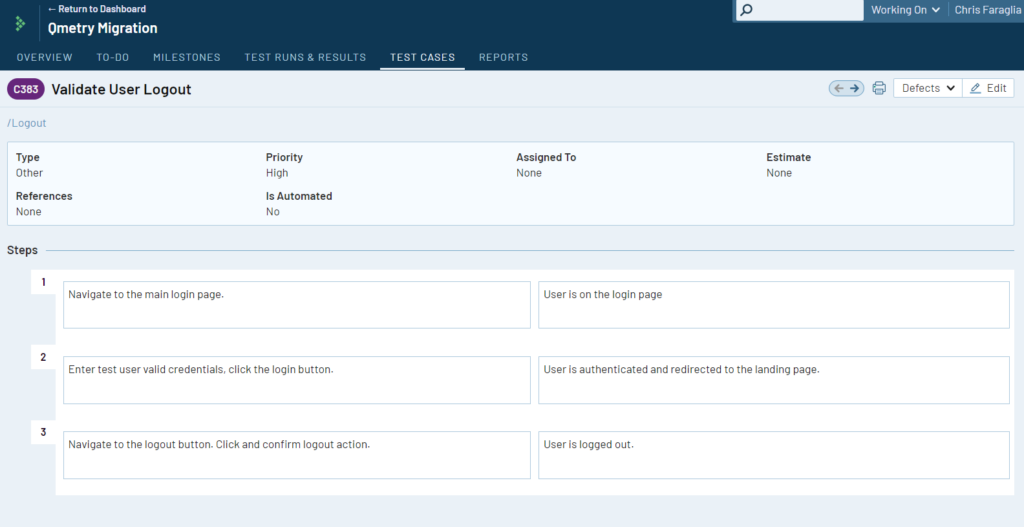QMetry からの移行
セクションの内容
この記事では、QMetry Test Management for Jira (QTM4J) から TestRail へ移行するユーザーのために移行方法の概要を説明します。注意: このマニュアルでは、特に QMetry Test Management for Jira (QTM4J) Cloud の移行について説明します。他の種類やインスタンス タイプの QMetry も存在しますが、これらのテストケースのエクスポートや TestRail への移行手順は、この移行マニュアルでは検証されていません。
機能と制限事項
TestRail の CSV および Excel のインポート機能 は、QMetry から Jira への移行プロセスの基礎となるテストケースのインポート プロセスについて、手順とともに説明しています。このプロセスには、構成、利用可能なテスト ケース データ、および移行対象に含まれない可能性があるその他の成果物に関して制限があります。詳細な内容は以下のとおりです。
| サポート対象 |
制限事項 |
- テスト ケースの手順
- テスト ケースの事前条件
- テスト ケースのフォルダー/セクションの移行
- テスト ケースの属性は、TestRail の事前に定義されたカスタム フィールドにマッピングされます。
|
- 添付ファイル: TestRail の CSV インポートは添付ファイルをサポートしていません。
- テスト ラン: TestRail の CSV インポートは、過去のテスト ランの移行をサポートしていません。
|
注意: カスタム フィールドがあるテスト ケースを QMetry から TestRail にインポートするには、移行プロセスを開始する前に、対応する
カスタム フィールドを TestRail に作成する必要があります。
QMetry からのテスト ケース データのエクスポート
以下の手順は、QMetry for Jira のテスト ケース データを Excel ファイルとしてエクスポートする方法を詳しく説明しています。
-
-
- QMetry for Jira インスタンスの [Test Case] モジュールに移動します。

- [All Test Cases] セクションを選択して、インスタンス内のすべてのテスト ケースを選択し、ロードします。
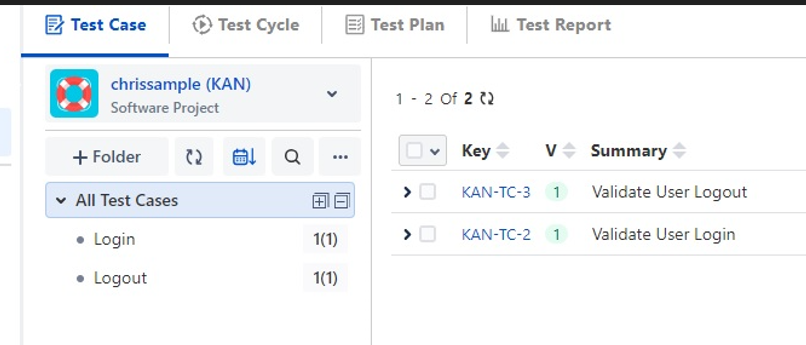
- 選択した [All Test Cases] セクションを右クリックします。[Export to Excel (.xlsx)] オプションを選択します。
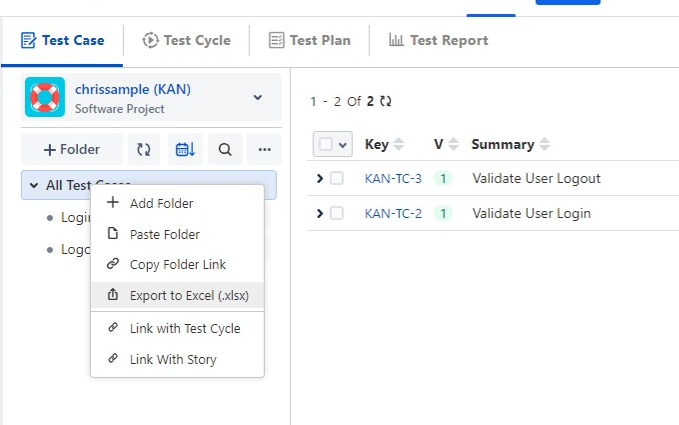
- ダウンロードしたエクスポート ファイル (.xlsx) を Microsoft Excel で開きます。ファイルを CSV (.csv) としてエクスポートします。
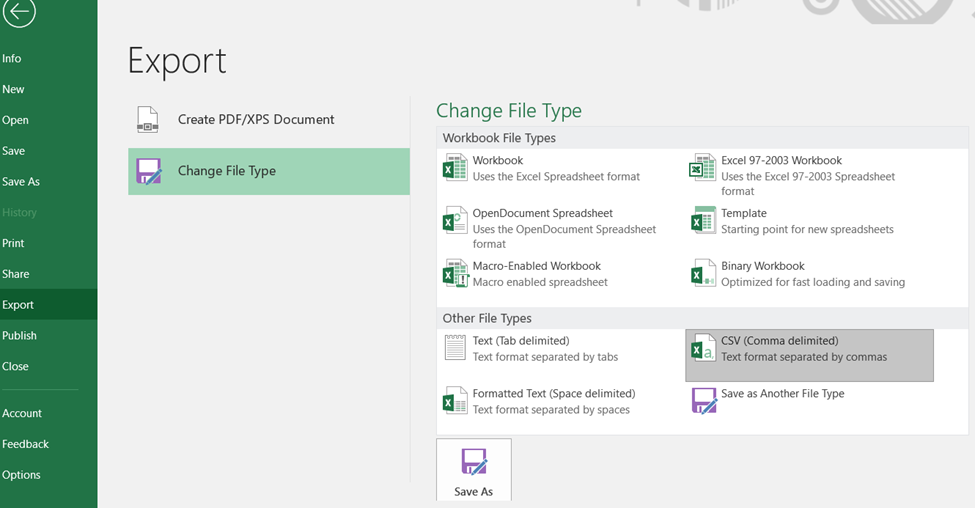
- (オプション) CSV ファイルのマッピングと処理を容易にするため、 TestRail のフィールド命名規則に合うようにヘッダー値を更新します。
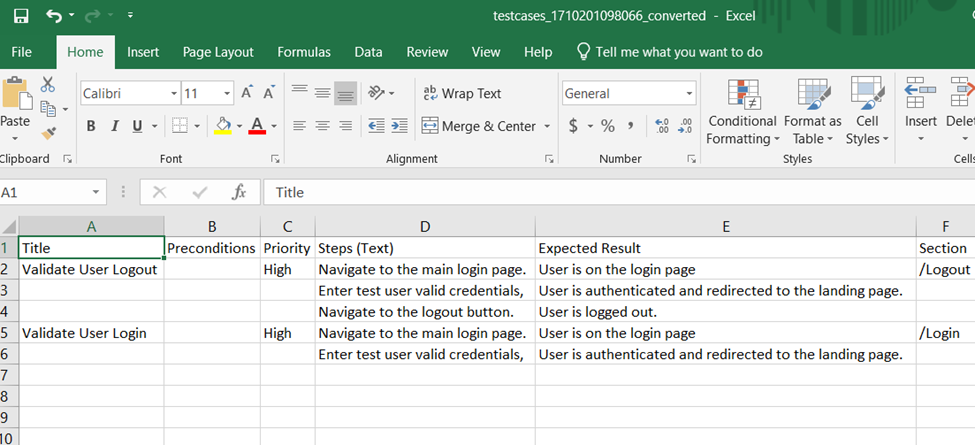
|
TestRail へのテスト ケース データのインポート
QMetry のテスト ケースの大部分のフィールドは、下の表に従って TestRail のフィールドにマッピングできます。デフォルトでは TestRail に存在しないフィールドについては、インポート処理中にマッピング先として新しくカスタム フィールドを作成できます。
| QMetry の CSV 列 |
TestRail のデフォルト フィールド |
| Summary |
タイトル |
| Folder |
セクション |
| Priority |
優先度 |
| Step Summary |
手順(手順) |
| Expected Result |
期待される結果 |
| Precondition |
前提条件 |
注意: テスト ケースの Status フィールド値のマッピングは、テスト ケースのレビューと承認の管理に利用されるため、 TestRail Enterprise でのみ意味があります。Enterprise ライセンスを所持している場合、[管理] > [カスタマイズ] > [ケースのステータス] で、QMetry のステータスに合わせて Status フィールドの値をカスタマイズできます。Enterprise 版のライセンスを所持していない場合、[管理] > [カスタマイズ] > [ケース フィールド] で、値をマッピングするためのカスタム フィールドを作成できます。
TestRail の CSV からのインポート処理
-
-
- TestRail インスタンスで [テスト ケース] モジュールに移動します。
- ページ上部の [ケースのインポート] アイコンをクリックし、[CSV からインポート] を選択します。
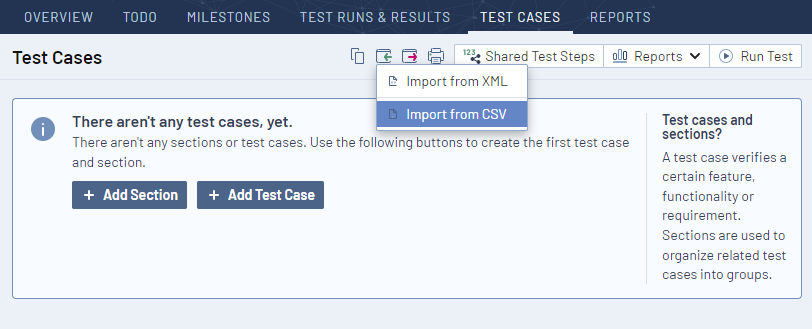
- インポート ダイアログの最初のページで次の操作を行います。
- インポート対象の CSV ファイルを選択します。
- インポート先のセクションを選択します。
- [CSV 区切り文字] でカンマ (またはファイル保存時に使用した区切り文字) を選択します。
- [開始行] に 1 を設定します。
- [テンプレート] に テストケース(Steps) を設定します。
- [次へ] をクリックします。
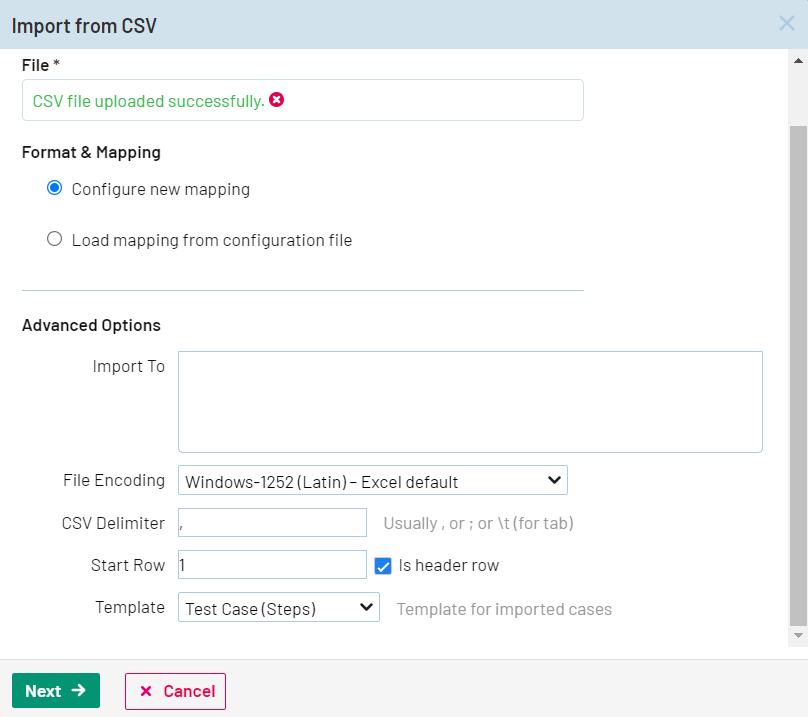
- インポート ダイアログの 2 ページ目で次の操作を行います。
- [行レイアウト] に [テスト ケースは複数行を使用する] を設定します。
- [新規テスト ケースの検出に使用する列] に [名前] を設定します。
- CSV 列を適切な TestRail フィールドにマッピングします (下の図を参照)。
- [次へ] ボタンをクリックして次のインポート ダイアログに進みます。
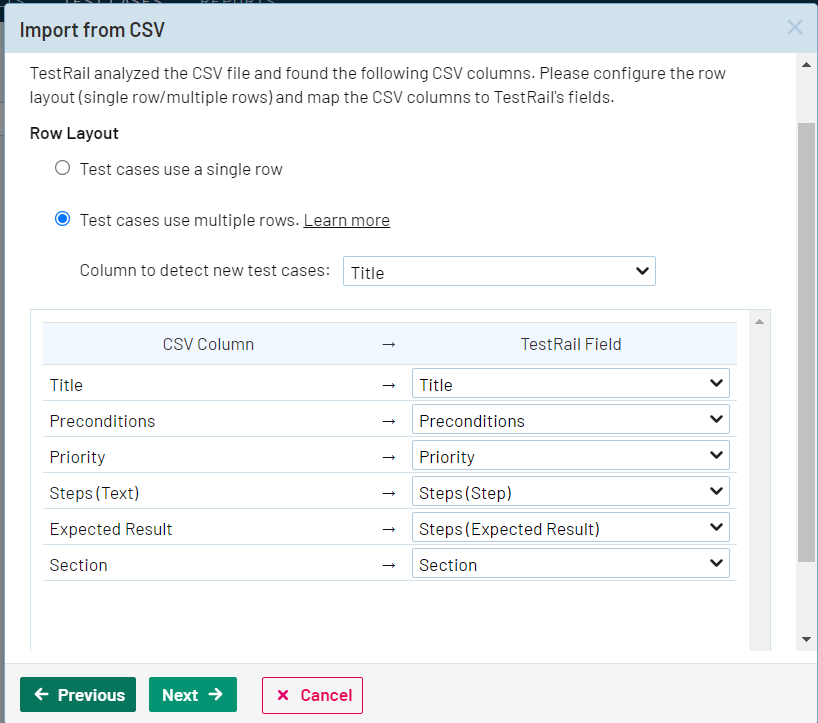
- インポート ダイアログの 3 ページ目で次の操作を行います。
- すべてのフィールドで [CSV の値から HTML タグを除去] をオンにします。
- ドロップダウン フィールドから TestRail の対応する値にマッピングします。
- [次へ] をクリックします。
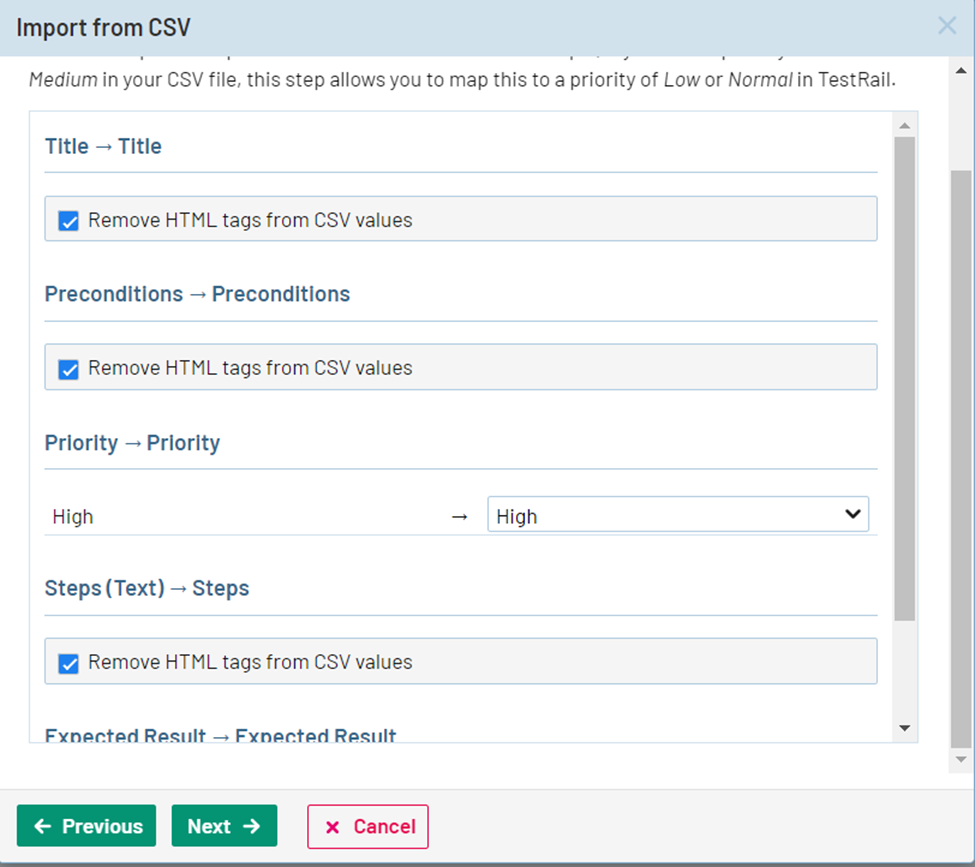
- インポート ダイアログの最後のページで次の操作を行います。
- 期待どおりに情報が処理されたことを確認します。
- [インポート] をクリックします。
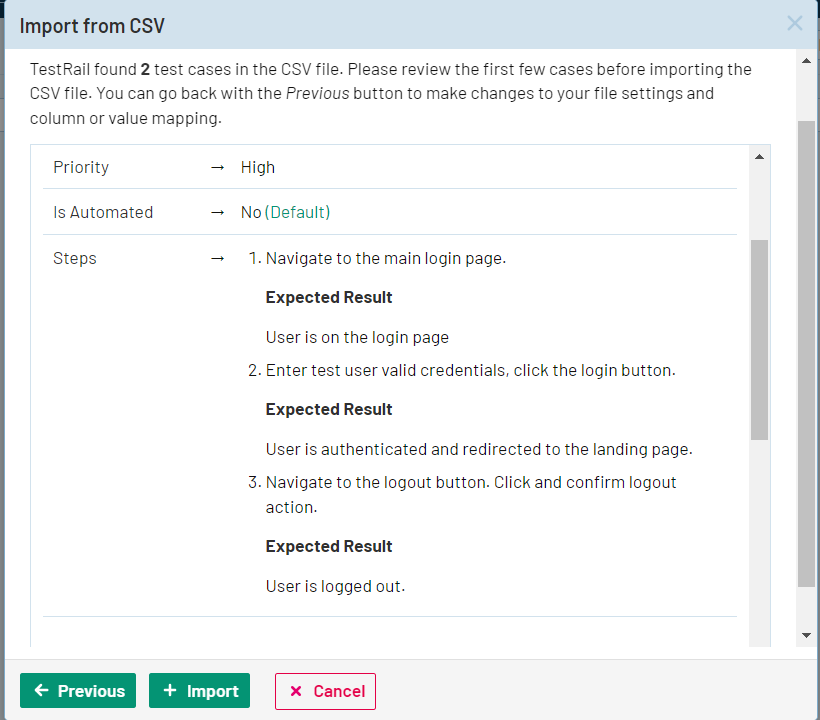
- インポートが成功したことを確認します (下のダイアログを参照)。今後の QMetry for Jira からのインポートのために、このインポート イベントで生成された設定ファイルを保存できます。
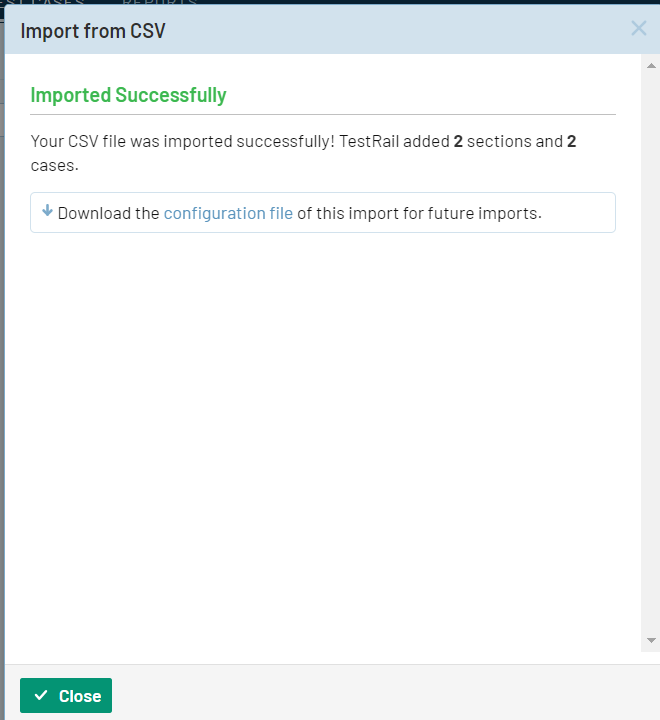
|
TestRail でのテスト ケース データの参照
TestRail インスタンスの [テスト ケース] モジュールに戻ると、下の画像のようにインポートしたテスト ケースが表示されます。
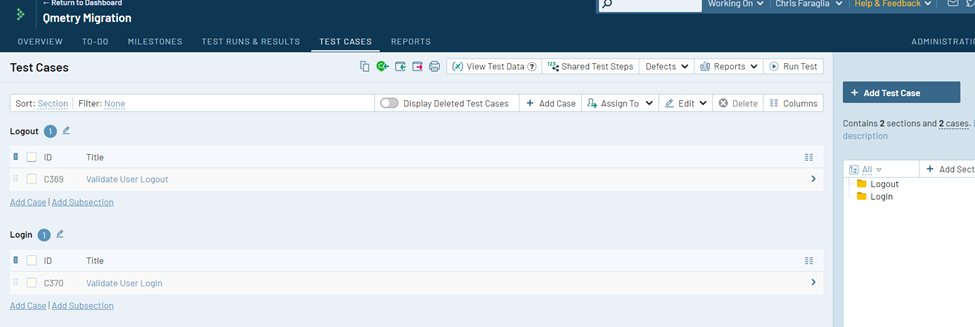
さらに、移行されたテスト ケースを選択すると、定義された CSV インポート マッピングに基づいて、対応するテストの詳細が表示されます。